Aunque la mayoría de los usuarios de Windows XP tienen un perfecto conocimiento sobre las comprobaciones y cambios que hay que realizar para el perfecto funcionamiento del sistema, existen otros que no se atreven a investigar sobre la causa de determinados fallos, ya que tienen miedo a manipular todo lo que no esté sobre el Escritorio o en la lista de Todos los programas. Para los segundos vamos a indicar los caminos que hay que recorrer para solucionar pequeños o grandes fallos. Ajustes que no requieren de profundos conocimientos informáticos.
No necesitamos ser exhaustivos ni pesados. Empezaremos con dos de esos ajustes elementales. En posteriores artículos añadiremos otros.
Comprobación de que los controladores están perfectamente instalados. Solución de posibles fallos.
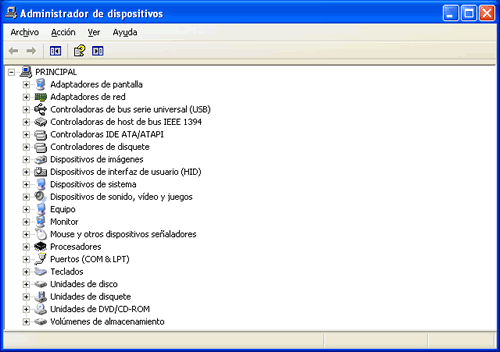
Cada equipo informático tiene unas características específicas. Puede ser necesario, después de instalar el sistema operativo, añadir drivers para las tarjetas de vídeo, de sonido, de red, o de cualquier otro elemento de hardware. Para saber si todos los controladores (drivers) están bien instalados, haz lo siguiente:
- Pulsa el botón derecho del ratón sobre el icono de Mi PC en el Escritorio y selecciona, en el menú contextual que se abre, Propiedades.
- Activa la pestaña Hardware y pulsa sobre el botón Administrador de dispositivos.
- Si alguno de los dispositivos no está bien configurado, porque falla el controlador o no está instalado, tendrá un icono de advertencia, amarillo o rojo, a su izquierda.
- Se puede, después de pulsar el botón derecho del ratón sobre el icono, optar por Actualizar o Instalar el controlador. Surgirá un asistente que te va guiando paso a paso. Deberás tener a mano los drivers del elemento que está fallando.
Aplicaciones que se ejecutan en el inicio
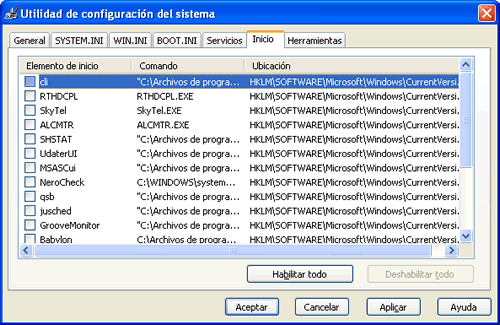
Cuando el equipo arranca se ejecuta un cierto número de aplicaciones. Algunas de ellas son innecesarias. Se han instalado sin que les hayamos dado nuestra conformidad. Lo que hacen es, además de retardar el inicio del sistema, absorber en ocasiones recursos necesarios para otros procesos.
En Windows XP podemos desactivar la ejecución de todas estas aplicaciones, reiniciar el ordenador y comprobar si ahora va todo mejor. A partir de ahí podrás activar una a una cada aplicación y reiniciar en cada caso. Sabrás, según el comportamiento del equipo, que es lo que provoca el retardo.
Para acceder a la Utilidad de configuración del sistema haz lo siguiente:
- Vete a Inicio \ Ejecutar y escribe msconfig.
- Activa la pestaña Inicio.
- Desmarca en la columna Elemento de inicio todas las aplicaciones que aparecen seleccionadas y pulsa sobre Aceptar. Selecciona la opción de reiniciar el sistema y aplica el método que hemos explicado más arriba.

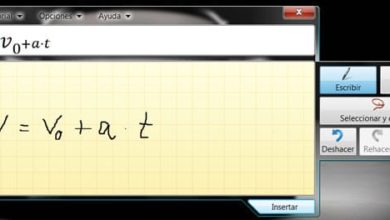


¿Qué es lo que te ocurre, Carlos, no funciona el ratón en tu ordenador?
Saludos.
hola buenas tardes quisiera saber como restaurar la opcion del mouse ya que he intentado de todas las formas y no lo he podido activar si mepueden ayudar se los agradezco mucho.gracias